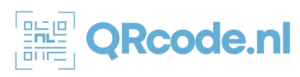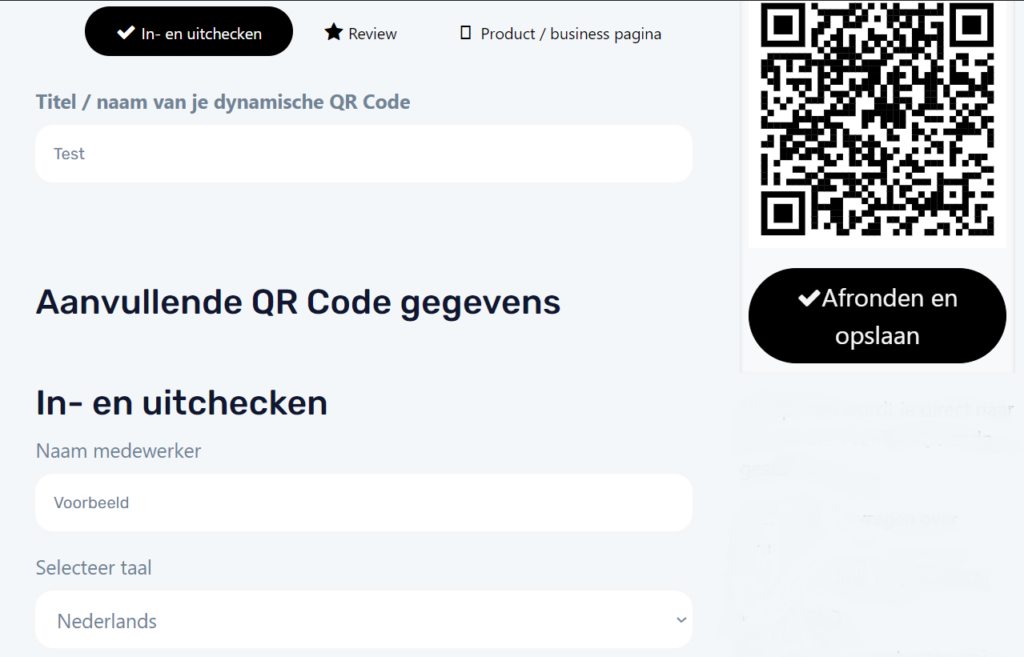Als organisatie is het vaak handig bezoekers of werknemers te registreren. Met deze QR-code kan dat! Eenvoudig aan te maken, en makkelijk in gebruik.
Samenvattend
- Met de in/uitcheck QR-code kunnen bijv. medewerkers van een bedrijf makkelijk in- en uitklokken.
- Er is geen eigen systeem of website nodig, en de papierwinkel kan de deur uit!
- Je kan voor elke medewerker een aparte QR-code aanmaken, en de data, tijden en de duur van in- of uitgecheckte periodes zien.
Waarom zou je kiezen voor de in- en uitcheck QR-code?
Met de in- en uitcheck QR-code kies je voor eenvoud en handigheid! Registreer, bekijk, en exporteer alle data eenvoudig- zonder dat je zelf een eigen website of systeem hoeft op te zetten. Je kan de tijdstippen, data, en duur tussen in- en uitcheck zien voor de afgelopen 10 keer. Zo vervang je handig je papieren administratie.
1 use case:
- Medewerkers bij een horecazaak kunnen hun uren schrijven door met een eigen QR-code in- en uit te klokken. De baas kan vervolgens eenvoudig zien hoeveel uur elke werknemer heeft gewerkt; de data kan makkelijk geëxporteerd worden.

In de horeca zouden deze QR-codes erg van pas komen.
Hoe werkt het?
Maak je de QR-code aan? Dan kan je opgeven:
- De naam van degene voor wie het in- en uitchecken bedoeld is;
- De taal waarin de tekst moet staan.
Zo zal het duidelijk zijn voor wie de QR-code is. Je kan de QR-code net als andere QR-codes helemaal eigen maken door hem te personaliseren.
Als je wilt inchecken kan je de QR-code scannen en op inchecken drukken. Dit wordt gelijk opgeslagen in het account te staan waar de QR-code is aangemaakt. Als je wilt uitchecken kan je de QR-code weer scannen en op de knop uitchecken drukken. Als je wilt zien wie wanneer is in- en uitgecheckt, kan je naar het account waar de QR-code op staat gaan. Je kan kijken bij ‘beheer gegevens’ om voor elk afzonderlijk persoon (en afzonderlijke QR-code) de precieze gegevens te zien.
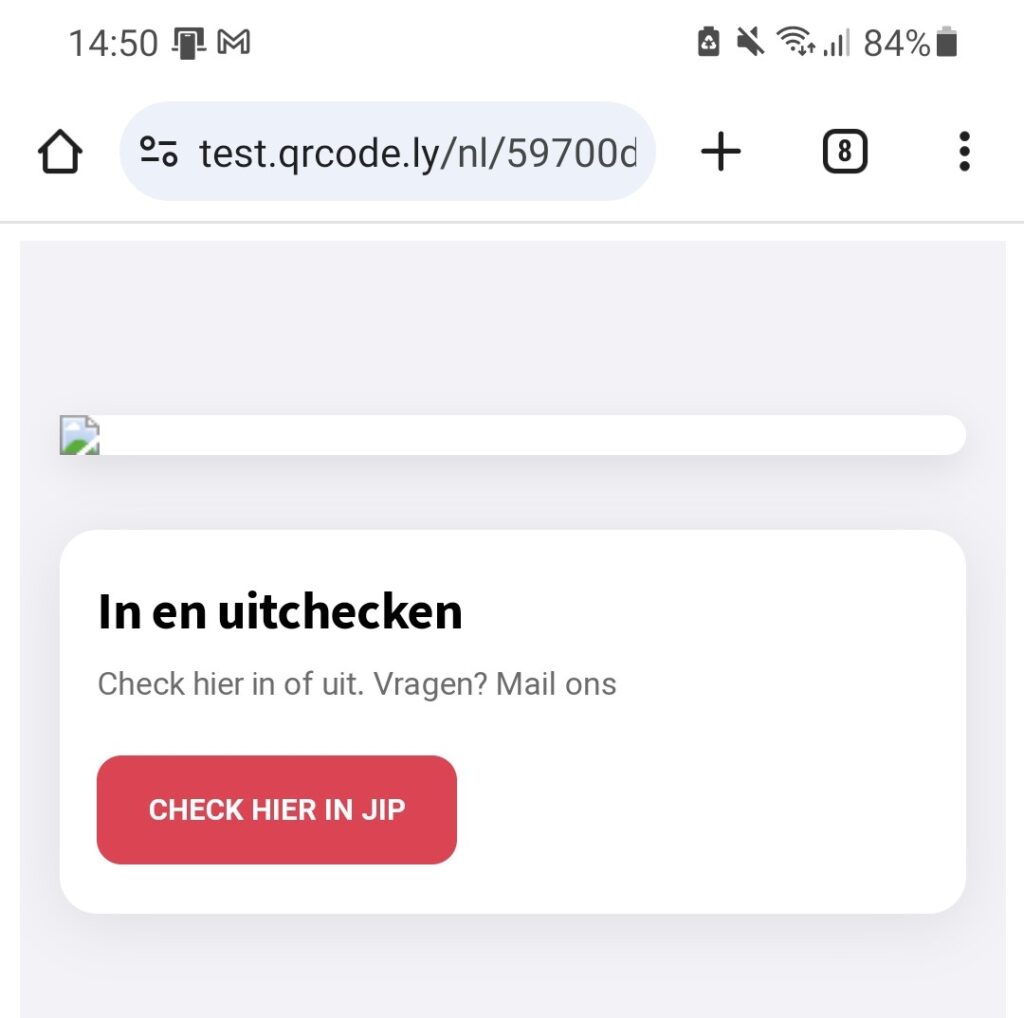
Hier kan je inchecken nadat je de QR-code hebt gescand.
Hoe maak je de QR-code aan?
Let op! Dit type is momenteel nog niet publiekelijk beschikbaar. Wil je van de QR-code gebruik maken? Neem contact met ons op! Daarna werkt het als volgt:
- Log in of maak een account aan.
- Begin met het aanmaken van een QR-code.
- Kies het type “In- en uitchecken”
- Geef de QR-code een naam, uitsluitend voor intern gebruik.
- Voer de naam van de persoon die met deze QR-code gaat in.
- Selecteer de taal van de gebruiker van de QR-code (NL/EN).
- Kies een scan URL (de link die in beeld komt bij het scannen).
- Personaliseer de QR-code evt. verder.
- Test de QR-code door de conceptversie aan de rechterkant te scannen.
- Als het werkt, klik dan op “Afronden en opslaan.”
Let op! Je moet dus voor elk persoon die wilt in- en uitchecken een aparte QR-code aanmaken.
Voorbeeld hoe de QR-code is aan te maken.
FAQ
Een scan URL is de URL die in beeld is wanneer je door een QR-code naar een pagina wordt gestuurd. De scan-URL is de URL van de ‘redirect’ pagina. Je kan deze URL zelf personaliseren. Zo kun je uit 4 verschillende scan URL’s kiezen en vervolgens zelf 6 tot 10 tekens hier aan toevoegen. Klik hier voor meer info.
Als je je domein bij het scannen van QR-codes in beeld wilt zien kan dit! Het werkt als volgt:
- Neem contact met ons op, en vraag een html bestand voor koppeling op.
- Plaats het bestand index.html in een folder “/qrcode”
- Voorbeeld https://duinparkegmond.nl/qrcode. Je kan elke folder kiezen die je wilt.
- Plaats vervolgens de link naar de folder in je account onder instellingen.
- Klaar! Je kan je domein nu gebruiken als scan URL!
- Meer info? Lees onze pagina
Heb je een opmerking, klahct of vraag? Via dit formulier neem je contact met ons op.
Liever bellen? Dat kan, dit kun je aangeven in het formulier, en dan bellen we je zsm terug.